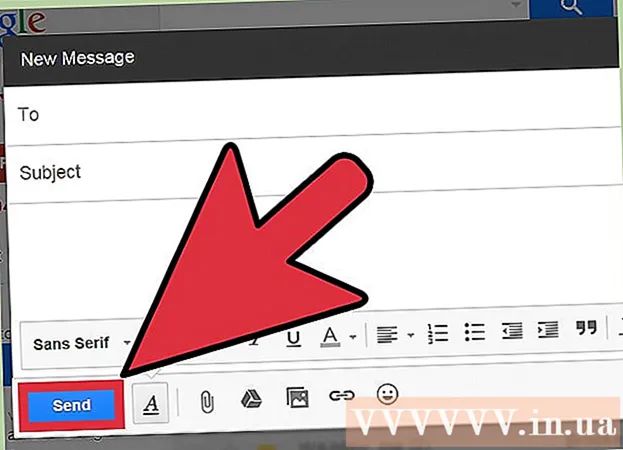Müəllif:
John Pratt
Yaradılış Tarixi:
15 Fevral 2021
YeniləMə Tarixi:
1 İyul 2024

MəZmun
- Addımlamaq
- Metod 3-dən 1: Samsung klaviatura tarixçəsini silin
- Metod 3-dən 2: Gboard tarixçəsini silin
- Metod 3-dən 3: Bütün Android klaviatura məlumatlarını silin
Bu wikiHow, bir Android telefonunda və ya tabletdə yazma tarixçəsini (mətn düzəlişini və proqnozunu yaxşılaşdırmaq üçün istifadə olunur) silmək üçün sizə öyrədir. Bütün parametrləri və məlumatları klaviatura tətbiqinizdən necə silməyi öyrənəcəksiniz.
Addımlamaq
Metod 3-dən 1: Samsung klaviatura tarixçəsini silin
 Samsung telefonunuzun və ya tabletinizin parametrlərini açın. Əsas ekranda və ya tətbiq çekmecesində dişli simgesini axtarın.
Samsung telefonunuzun və ya tabletinizin parametrlərini açın. Əsas ekranda və ya tətbiq çekmecesində dişli simgesini axtarın. - Bir Samsung telefonunuz və ya tabletiniz varsa və başqa bir klaviatura quraşdırılmamışsa, bu üsuldan istifadə edin.
 Vurun Dil və giriş. Modelinizə görə əvvəlcə ayağa qalxmanız lazım ola bilər Ümumi və ya Ümumi idarəetmə bu seçimi tapmaq.
Vurun Dil və giriş. Modelinizə görə əvvəlcə ayağa qalxmanız lazım ola bilər Ümumi və ya Ümumi idarəetmə bu seçimi tapmaq.  Aşağıya fırladın və vurun Samsung klaviaturası. Bu "Klaviatura və Giriş Metodları" başlığı altındadır.
Aşağıya fırladın və vurun Samsung klaviaturası. Bu "Klaviatura və Giriş Metodları" başlığı altındadır.  "Proqnoz mətni" nin açıq olduğundan əmin olun
"Proqnoz mətni" nin açıq olduğundan əmin olun  Aşağıya fırladın və vurun Şəxsi məlumatları silin və ya Parametrləri yenidən qurun. Bu seçimin adı modelə görə dəyişir, ancaq menyunun alt hissəsində tapa bilərsiniz.
Aşağıya fırladın və vurun Şəxsi məlumatları silin və ya Parametrləri yenidən qurun. Bu seçimin adı modelə görə dəyişir, ancaq menyunun alt hissəsində tapa bilərsiniz.  Silinməsini təsdiq edin. Bu, klaviaturanızın saxladığı bütün sözləri siləcəkdir.
Silinməsini təsdiq edin. Bu, klaviaturanızın saxladığı bütün sözləri siləcəkdir. - Lüğətlər, tərtiblər və dillər daxil olmaqla klaviaturanızdan bütün parametrləri silmək üçün bütün Android klaviatura məlumatlarını sil metoduna baxın.
Metod 3-dən 2: Gboard tarixçəsini silin
 Android ayarlarınızı açın
Android ayarlarınızı açın  Vurun Dillər və giriş. Bu "Şəxsi" başlığı altındadır.
Vurun Dillər və giriş. Bu "Şəxsi" başlığı altındadır.  Vurun Virtual klaviatura. Qurulmuş klaviaturaların siyahısı görünür.
Vurun Virtual klaviatura. Qurulmuş klaviaturaların siyahısı görünür. - Bu seçimi görmürsənsə, növbəti addıma davam et.
 Vurun Gboard. Bu ekranın yuxarı hissəsində və ya "Klaviatura və giriş metodları" başlığı altındadır.
Vurun Gboard. Bu ekranın yuxarı hissəsində və ya "Klaviatura və giriş metodları" başlığı altındadır.  Vurun Lüğət. Bu menyunun ortasındadır.
Vurun Lüğət. Bu menyunun ortasındadır. - Gboard istifadə etmirsinizsə və bu seçimi görmürsinizsə, axtarın Proqnoz mətn, Mətn düzəlişi və ya oxşar bir şey.
 Vurun Öyrənilmiş sözləri silin. Neçə kəlmə siləcəyinizi bildirən bir təsdiq qutusu görünəcək.
Vurun Öyrənilmiş sözləri silin. Neçə kəlmə siləcəyinizi bildirən bir təsdiq qutusu görünəcək.  Vurun tamam təsdiq etmək. Bu yazma tarixçənizi Gboard'dan siləcək.
Vurun tamam təsdiq etmək. Bu yazma tarixçənizi Gboard'dan siləcək. - Lüğətlər, tərtiblər və dillər daxil olmaqla klaviaturanızdan bütün parametrləri silmək üçün bütün Android klaviatura məlumatlarını sil metoduna baxın.
Metod 3-dən 3: Bütün Android klaviatura məlumatlarını silin
 Android ayarlarınızı açın
Android ayarlarınızı açın  Vurun Tətbiqlər. Bu, ümumiyyətlə menyunun yuxarı hissəsindədir və bəzən "Proqramlar" əvəzinə "Proqramlar" yazılır. Bütün tətbiqlərin siyahısı görünəcək.
Vurun Tətbiqlər. Bu, ümumiyyətlə menyunun yuxarı hissəsindədir və bəzən "Proqramlar" əvəzinə "Proqramlar" yazılır. Bütün tətbiqlərin siyahısı görünəcək.  Vurun ⁝. Bu tətbiqlər siyahısının sağ üst hissəsindədir. Bunun əvəzinə "Tətbiq meneceri" seçimi görürsünüzsə, üzərinə vurun.
Vurun ⁝. Bu tətbiqlər siyahısının sağ üst hissəsindədir. Bunun əvəzinə "Tətbiq meneceri" seçimi görürsünüzsə, üzərinə vurun.  Vurun Ekran sistemi. Bu, bütün tətbiqləri (yalnız özünüz quraşdırdığınızları deyil) daxil etmək üçün tətbiqlər siyahısını yeniləyəcəkdir.
Vurun Ekran sistemi. Bu, bütün tətbiqləri (yalnız özünüz quraşdırdığınızları deyil) daxil etmək üçün tətbiqlər siyahısını yeniləyəcəkdir. - Bəzi klaviaturalarda tətbiqlərinizi görmək üçün "Hamısı" nişanına keçməlisiniz.
 Aşağıya fırladın və klaviaturanıza vurun. Məsələn, Android Klaviaturası (AOSP), Gboard, və ya Swype.
Aşağıya fırladın və klaviaturanıza vurun. Məsələn, Android Klaviaturası (AOSP), Gboard, və ya Swype.  Vurun Saxlama. Bu, səhifənin yuxarı hissəsində olmalıdır.
Vurun Saxlama. Bu, səhifənin yuxarı hissəsində olmalıdır.  Vurun VERİLƏRİ SİLİN. Bu tətbiqlə əlaqəli bütün məlumatları silmək üzrə olduğunuzu xəbərdar edən bir təsdiq qutusu görünəcək.
Vurun VERİLƏRİ SİLİN. Bu tətbiqlə əlaqəli bütün məlumatları silmək üzrə olduğunuzu xəbərdar edən bir təsdiq qutusu görünəcək.  Vurun tamam təsdiq etmək. Bu, klaviatura ilə əlaqəli bütün parametrləri siləcəkdir.
Vurun tamam təsdiq etmək. Bu, klaviatura ilə əlaqəli bütün parametrləri siləcəkdir. - Bir istifadəçi hesabı tələb edən bir klaviatura istifadə edirsinizsə, açdığınız zaman yenidən daxil olmağınız istənir.